jpeg怎么转换为PDF

jpeg怎么转换为PDF?用电脑版万兴PDF软件,或者在线版万兴PDF转换工具都可以。工作中需要处理的文档和图片格式有很多,jpeg就是jpg格式的图片,我们可以将这种格式的图片合并到一起,按照不同的类型进行分类,再将相同类型的图片合并成一个pdf文档,便于存放和管理。将图片转换成pdf文档的操作方法是很简单的,用万兴PDF就可以快速完成,这款软件还支持批量转换图片格式,提高了图转换的速度。

1.万兴PDF转换jpeg图片格式
Step1载好万兴PDF
步骤一 我们需要先在万兴PDF官网上下载好万兴PDF的软件,按照提示进行软件的安装就可以了。
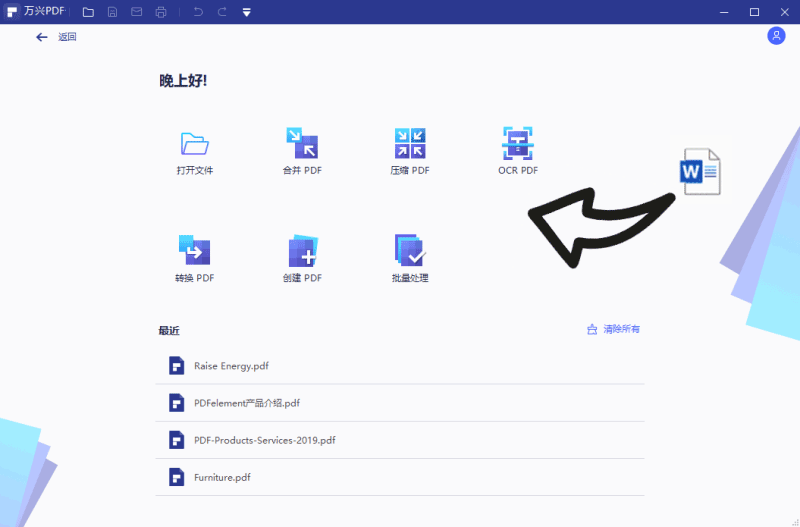
Step2图片转PDF
步骤二 进入到万兴PDF之后,我们需要先点击页面左侧的“其他2=文件转换成PDF”这个选项,再选择里边的“图片转PDF”的选项,点击进入到下一个页面。
Step3添加文件
步骤三 进入到转换页面之后,先点击页面下方的“添加文件”的按钮,将需要转换格式的jpeg图片直接上传到万兴PDF软件中,如果要批量转换图片的格式,可以一次性选择多张图片上传。
Step4设置存储路径
步骤四 上传好图片之后,我们还可以弹出的页面中设置好转换之后的pdf文档的存储路径,还需要给pdf文档重新命名,做好存储的设置操作。
Step5开始转换
步骤五 以上的操作都设置好之后,需要点击页面右下角的“开始转换”的按钮,启动软件的图片格式转换功能,就可以将图片全部转换成pdf文档了。
Step6保存
步骤六 转换完成的pdf文档可以直接在电脑中查看,也可以将这个文档直接转发给其他人,看看pdf文档中的内容是否准确。
2.在线版万兴pdf转换jpeg图片格式
Step1进入网站
步骤一 进入到https://www.hipdf.cn/ 这个网站,我们可以直接进入到在线版万兴PDF的首页面。
Step2图片转PDF
步骤二 进入到首页之后,可以看到有不同的编辑选项,我们可以直接选择“图片转PDF”这个选项,进入到转换格式的页面。
Step3JPG转PDF
步骤三 在图片转换格式的页面,我们可以选择不同格式的图片进行转换的操作,这里需要直接选择“JPG转PDF”的选项即可,点击进入到下一个页面。
Step4选择文件
步骤四 点击页面中间蓝色的“选择文件”的按钮,将需要转换格式的图片上传到网站上,也可以直接将图片拖拽到这里进行上传的操作。
Step5转换
步骤五 上传好图片之后,就可以点击页面上的“转换”按钮,执行图片格式转换的操作了,完成转换之后,页面会出现下载pdf文档的提示,选择一个文件夹保存文档就可以了。转换好的pdf文档可以自己存储,也可以分享出去。
jpeg怎么转换为PDF?图片转换pdf文档的操作方法并不少,我们需要找到的是操作简单,转换速度快,同时保证转换格式准确的操作方法。万兴PDF软件和在线版万兴PDF都可以帮助我们完成这项操作,将图片转换成pdf文档保存。大家遇到了图片格式转换的操作时,可以使用万兴PDF这款软件执行操作。

